Photoshop使用通道混合器摳出茂密的樹木(2)
文章來源于 站酷,感謝作者 小申羊 給我們帶來經精彩的文章!設計教程/PS教程/摳圖教程2020-03-14
二、摳圖實戰松林 3.1、圖像分析先看原圖。 (1)樹木的枝干非常復雜,的顏色并沒有太大的變化; (2)這種圖很難用色彩范圍、魔棒工具將其選取; (3)可考慮使用通道混合器、色階等命令來增強圖像對比度,借助蒙版摳圖 3.
二、摳圖實戰——松林
3.1、圖像分析先看原圖。
(1)樹木的枝干非常復雜,的顏色并沒有太大的變化;
(2)這種圖很難用"色彩范圍"、"魔棒工具"將其選取;
(3)可考慮使用"通道混合器"、"色階"等命令來增強圖像對比度,借助蒙版摳圖

3.2、摳圖過程
(1)反相
a)Ctrl+I將圖像反相
b)"反相"可將圖像通道中每個像素的亮度值都轉換為256級顏色值上相反的值;
c)從反相的效果中可以看到,天空和云彩顯示出比較一致的色調,樹木的枝干呈現為白色,樹枝與背景的色調已經初步分離;

(2)通道混合器
a)新建一個通道混合器調整圖層,打開通道混合器對話框,勾選"單色",得到黑白的圖像效果;
b)紅、綠、藍三個參數設置如下圖所示;
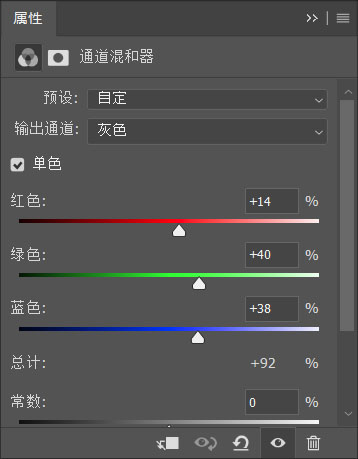
c)經過通道混合器處理后,圖像變成黑白效果,樹木與天空對比度得到加強;

(3)色階
a)添加一個色階調整圖層,打開色階對話框,將陰影和高光滑塊向中間移動,增強色調的差異,使圖像中的深色變成黑色,淺色變成白色;
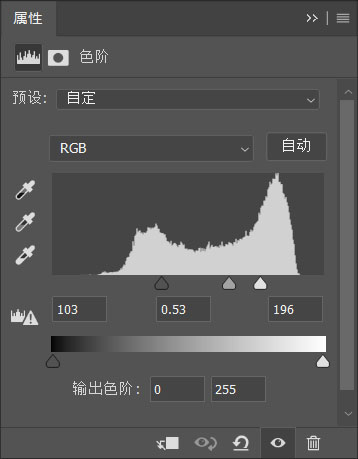
b)色階調整后的效果如下圖所示;

(4)創建圖層蒙版
a)Ctrl+Shift+Alt+E蓋印可見圖層,使得上面的黑白效果成為單獨的一層;
b)Ctrl+A全選圖層,Ctrl+C復制;
c)回到原來的彩色圖層中,創建一個蒙版,按住Alt鍵單擊蒙版,可進入蒙版內部編輯,此時Ctrl+V粘貼,黑白圖像就作為蒙版了;
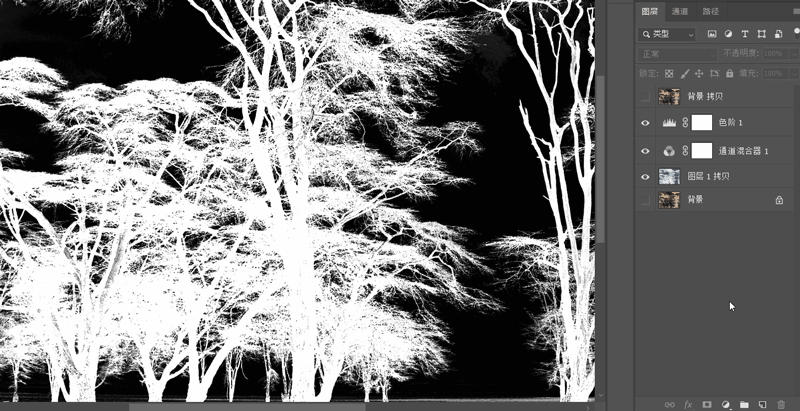
(5)替換背景,合成新圖
將另外的一張背景圖添加進來,并且再微調一下細節,這樣整個摳圖+合成圖像就完成了;

 情非得已
情非得已
推薦文章
-
 Photoshop使用通道工具摳出可愛的狗狗2020-03-15
Photoshop使用通道工具摳出可愛的狗狗2020-03-15
-
 Photoshop使用通道工具摳出逆光美女2020-03-08
Photoshop使用通道工具摳出逆光美女2020-03-08
-
 摳圖教程:詳解5種PS經典的摳圖方法2019-08-29
摳圖教程:詳解5種PS經典的摳圖方法2019-08-29
-
 Photoshop巧用通道超精細的摳兒童頭發絲教程2015-05-20
Photoshop巧用通道超精細的摳兒童頭發絲教程2015-05-20
-
 Photoshop完美摳出穿婚紗的新娘照片2013-11-07
Photoshop完美摳出穿婚紗的新娘照片2013-11-07
-
 Photoshop使用通道混合器給狗狗摳圖2012-10-25
Photoshop使用通道混合器給狗狗摳圖2012-10-25
-
 Photoshop給頭發蓬松的孩子摳圖并合成2012-06-19
Photoshop給頭發蓬松的孩子摳圖并合成2012-06-19
-
 Photoshop給白色婚紗摳圖并合成到風景照中2012-06-14
Photoshop給白色婚紗摳圖并合成到風景照中2012-06-14
-
 Photoshop詳細講解鋼筆工具在摳圖中的使用2011-08-30
Photoshop詳細講解鋼筆工具在摳圖中的使用2011-08-30
-
 Photoshop摳圖教程:摳出飄逸長發美女2011-03-30
Photoshop摳圖教程:摳出飄逸長發美女2011-03-30
熱門文章
-
 Photoshop快速摳出卷發的美女人像2021-03-04
Photoshop快速摳出卷發的美女人像2021-03-04
-
 Photoshop快速摳出卷發的美女人像
相關文章1722021-03-04
Photoshop快速摳出卷發的美女人像
相關文章1722021-03-04
-
 Photoshop使用通道工具給人像進修摳圖
相關文章11992020-03-21
Photoshop使用通道工具給人像進修摳圖
相關文章11992020-03-21
-
 Photoshop使用通道工具給美女摳圖
相關文章47892020-03-19
Photoshop使用通道工具給美女摳圖
相關文章47892020-03-19
-
 Photoshop摳出倒酒效果的玻璃杯
相關文章28452020-03-17
Photoshop摳出倒酒效果的玻璃杯
相關文章28452020-03-17
-
 Photoshop使用通道工具摳出可愛的狗狗
相關文章28972020-03-15
Photoshop使用通道工具摳出可愛的狗狗
相關文章28972020-03-15
-
 Photoshop使用鋼筆工具摳出母子人像
相關文章10852020-03-10
Photoshop使用鋼筆工具摳出母子人像
相關文章10852020-03-10
-
 Photoshop快速摳出籃子里的貓咪
相關文章13292020-03-09
Photoshop快速摳出籃子里的貓咪
相關文章13292020-03-09
-
 Photoshop使用通道工具摳出逆光美女
相關文章9512020-03-08
Photoshop使用通道工具摳出逆光美女
相關文章9512020-03-08
